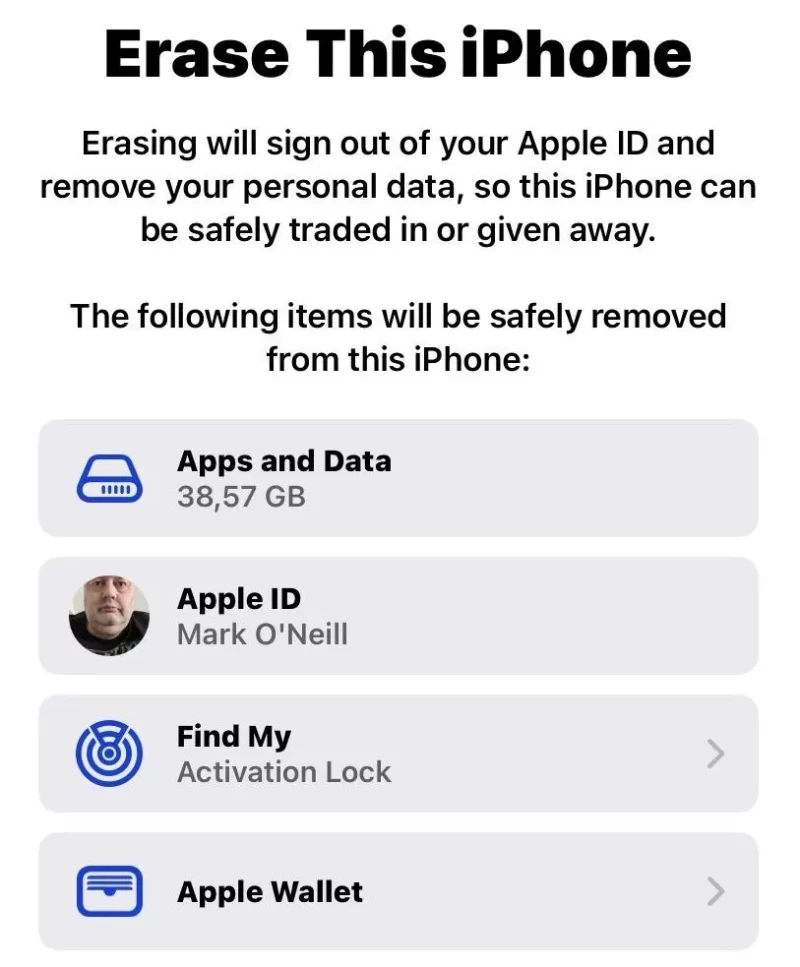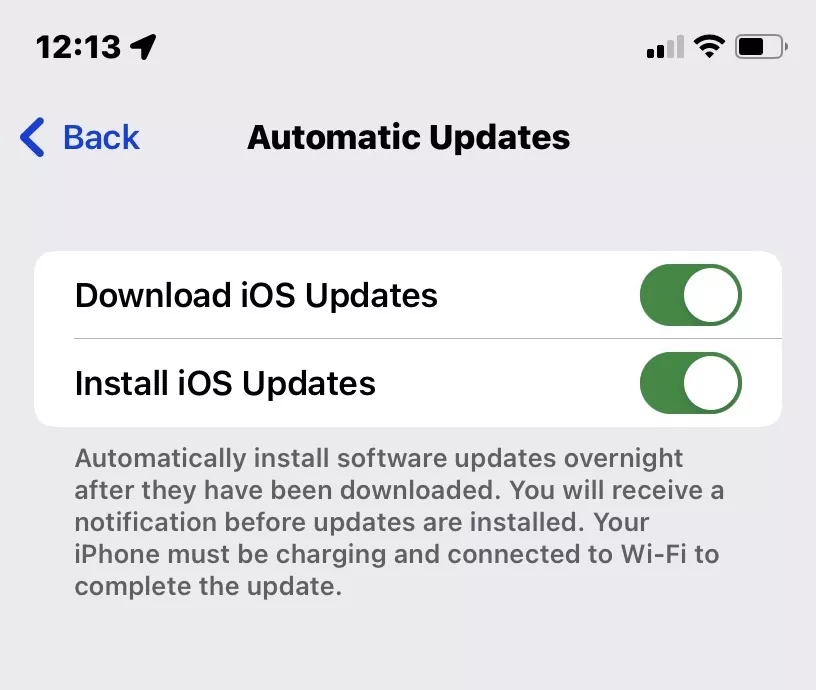احتمال نفوذ بدافزارها به آیفون یا آیپد شما بسیار اندک است؛ با اینحال برخی کاربران با این مشکل مواجه شدهاند. در این مقاله، نحوه حذف بدافزار از آیفون و آیپد را آموزش میدهیم تا در صورت بروز مشکل، بهراحتی آن را برطرف کنید.
در صورتی که با نرمافزارهای گوناگون و روشهای نصب آنها آشنایی داشته باشید، شانس نفوذ بدافزارها به آیفون با آیپد شما بسیار ناچیز است. برای مثال کاربرانی که از طریق اپاستور اقدام به دانلود اپلیکیشنهای موردنظر خود میکنند، امکان ورود بدافزارها را به دستگاه خود، به حداقل میرسانند؛ اما این موضوع را فراموش نکنید که آیفونها و آیپدها رایانههای کوچکی هستند که ویرویسها و بدافزارها، امنیت و عملکرد آنها را به خطر میاندازند.
اکنون این سوال مطرح میشود که اگر یک بدافزار در دستگاه شما نصب شود، چگونه باید آن را حذف کنید؟ در اینجا باید دستگاه خود را با پشتیبانی آیکلود، به تنظیمات کارخانه (Factory resetting) بازگردانید. در ادامه اطمینان حاصل کنید که بهروزرسانیهای خودکار دستگاه فعال باشد؛ چراکه بهروزرسانی خودکار دستگاه از آسیبهای احتمالی پیشرو جلوگیری میکند. در ادامه، با جزئیات بیشتری به آموزش حذف بدافزار از آیفون و آیپد میپردازیم.
بیشتر بخوانید:
نحوه حذف بدافزار از آیفون و آیپد با Factory resetting
به صورت خلاصه میتوان گفته که موثرترین نحوه حذف بدافزار از آیفون و آیپد ، پاک کردن دستگاه و بازگرداندن آن به تنظیمات کارخانه است. این نکته را فراموش نکنید که تحت هیچ شرایطی از دستگاه خود در iCloud یک نسخه پشتیبان (Back up) تهیه نکنید؛ چراکه از بدافزاری که قصد پاک کردن آن را دارید نیز یک کپی تهیه میشود.

شاید این نکته برای شما ساده و پیشپا افتاده باشد، اما برخی از کاربران فرآیند Back up گرفتن از اطلاعات خود را از روی عادت شروع میکنند. یا برخی دیگر که از شیوه Back Up گرفتن اطلاعی ندارند، بدون مراجعه به مطالبی که آموزش حذف بدافزار از آیفون و آیپد را در اختیار مخاطبان قرار میدهند، فرآیند تهیه نسخه پشتیبان از دستگاه خود را که آلوده به بد افزار است آغاز میکنند.
اگر در دستگاه خود تصاویر یا ویدیوهایی دارید که پیش از نصب بدافزار از آنها Back Up تهیه نکردید، بهتر است که آنها را برای خود ایمیل کنید. تا اینجای کار با نحوه حذف بدافزار از آیفون یا آیپد به صورت کلی آگاه شدید. در این میان نکاتی وجود دارند که رعایت کردن آنها از برخی مشکلات اساسی جلوگیری میکند. در ادامه این نکات را برای شما شرح میدهیم. فراموش نکنید که پیش از انجام مراحل ذکر شده، ابتدا Find My iPhone را خاموش کنید. در صورت فعال بودن این قابلیت، بعد از Reset Factory با مشکلات بزرگی روبهرو خواهید شد.
زمانی که مراحل ذکر شده را انجام دادید، به بخش Settings>General>Transfer یا Reset iPhone مراجعه کنید. سپس گزینه پاک کردن تمام محتواها و تنظیمات را انتخاب کنید. در این بخش گزینه دیگری به نام Reset را مشاهده میکنید که فقط شامل برخی از تنظیمات دستگاه میشود. اگر میخواهید نحوه حذف بدافزار از آیفون و آیپد خود را به درستی انجام دهید، لازم است فقط گزینه Erase All Contents را انتخاب کنید. همانطور که گفتیم، این گزینه تمام تنظیمات دستگاه شما را پاک میکند.
نحوه حذف بدافزار از آیفون و آیپد به همینجا ختم نمیشود و در صورت تمایل میتوانید این روند را ادامه دهید. در ادامه گزینه آبی رنگی که روی صفحه مشاهده میکنید را انتخاب کنید و سپس، مراحل ذکر شده در اعلانها را دنبال کنید.
در صورت زیاد بودن حجم اطلاعات و دادهها، ممکن است این مرحله کمی طولانی شود. فقط اطمینان حاصل کنید که دستگاه درحال شارژ شدن است، در این شرایط میتوانید آیفون یا آیپد خود را رها کنید و زمانی که صفحه Introduction به نمایش درآمد، مراحل بعدی را آغاز کنید.
بیشتر بخوانید:
چگونه نسخه قبلی را از آیکلود بازیابی کنیم؟
در این مرحله از آموزش نحوه حذف بدافزار از آیفون و آیپد ، باید تشخیص دهید که آیا بازگرداندن نسخه قبلی از آیکلود برای دستگاه شما ایمن خواهد بود؟ بنابراین شما باید بدانید که بدافزار، برای چه مدت در دستگاه شما بوده است. اگر بدافزار بهتازگی به دستگاه شما نفوذ کرده، میتوانید با خیال آسوده یک نسخه Back Up، مربوط به چند روز قبل را نصب کنید؛ اما بسیاری از کاربران قادر نخواهند بود که زمان نصب بدافزار را مشخص کنند و به همین جهت، بازیابی یک نسخه قبلی غیر منطقی است.
از آنجایی که در این مقاله قصد داریم آموزش حذف بدافزار از آیفون و آیپد را به طور کاملا ایمن و صحیح به شما ارائه دهیم، پیشنهاد میکنم که نسخههای Back Up را نیز حذف کنید. البته انتخاب نهایی با شما خواهد بود. فقط این نکته را در نظر بگیرید که آیا حاضر هستید که بدافزار همچنان در آیفون یا آیپد شما وجود داشته باشد؟
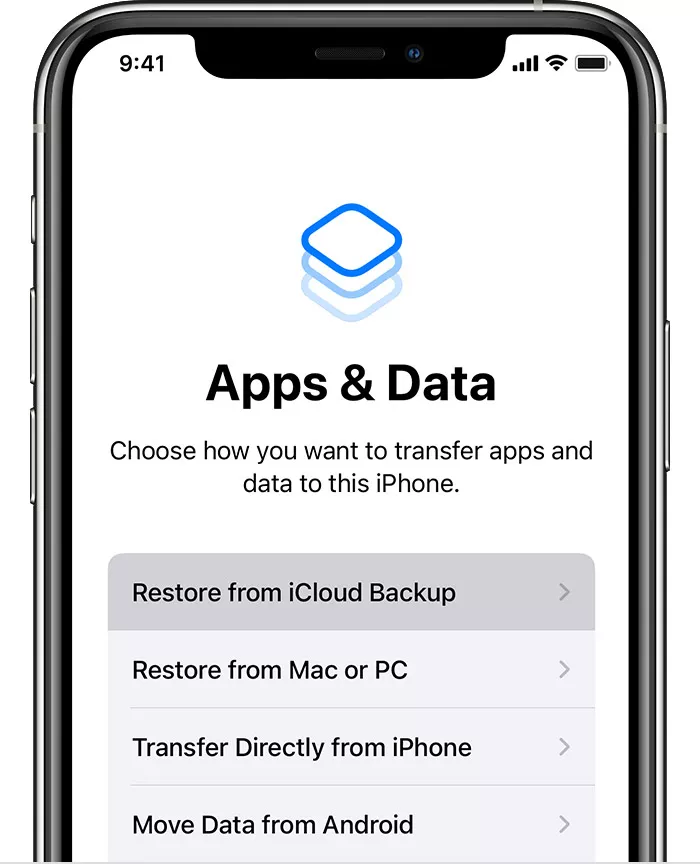
به هرحال اگر تصمیم گرفتید نسخه Back Up را نصب کنید، پس از اینکه دستگاه پاک شده خود را دوباره استارت کردید، دستگاه از شما سوال میکند که چگونه میخواهید iPad با iPhone خود را راهاندازی کنید. در ادامه گزبنه Select From iCloud Back Up را انتخاب کنید. بعد از پشتسر گذاشتن مراحل ذکر شده، یک فهرست از نسخههای پشتیبانی ذخیره شده دستگاه شما به نمایش گذاشته میشود.
ناگفته نماند که تاریخ ذخیره تمام نسخهها ثبت شده و شما میتوانید باتوجه به تاریخ، ایمنترین نسخه را انتخاب کنید.
در صورتی که نسخه پشتیبانی شما در PC یا Mac است، میتوانید آیپد یا آیفون خود را به رایانه متصل کنید. روی مک، دستگاه iOS شما در نوار کناری Finder نمایش داده میشود؛ اما در PC لازم است از iTunes استفاده کنید. در هر دو صورت گزینه Restore را که در شکل زیر مشاهده میکنید انتخاب کنید و پس از آن، فرآیند بازیابی آغاز میشود.
بهروزرسانی دستگاه
همانطور که در ابتدای مقاله نحوه حذف بدافزار از آیفون و آیپد گفتیم، اطمینان حاصل کنید که بهروزرسانی خودکار دستگاه روشن باشد. بدافزار نقطهضعفها و کاستیهای نرمافزارها و سیستم عامل را هدف قرار میدهد. طی بهروزرسانیهایی که برای سیستم عامل دستگاهها منتشر میشود، بسیاری از این نقطهضعفها برطرف میشوند؛ به همین جهت مجهز کردن آیفون یا آیپد شما به جدیدترین نسخه از iOS و نرمافزارها، میتواند از رخ دادن چنین مشکلاتی پیشگیری کند. برای اعمال تنظیمات بهروزرسانی خودکار به بخش Settings<General<Software Updates<Automatic Updates در آیفون یا آیپد خود مراجعه کنید.
نحوه حذف بدافزار از آیفون و آیپد به موارد ذکر شده ختم میشود. با رعایت این نکات، میتوانید دستگاه خود را همواره از آسیبهایی که بدافزارها به دنبال دارند حفظ کنید. لطفا این مقاله را برای دوستان خود و کاربرانی که به آموزش حذف بدافزار از آیفون و آیپد احتیاج دارند به اشتراک بگذارید.
بیشتر بخوانید:
منبع: AndroidAuthority
نظر شما درباره آموزش حذف بدافزار از آیفون و آیپد چیست؟ دیدگاه خود را در بخش کامنتها با تکراتو به اشتراک بگذارید و اخبار تکنولوژی را با ما دنبال کنید


![نحوه حذف بدافزار از آیفون و آیپد [+آموزش تصویری]](https://techrato.com/wp-content/uploads/2022/11/getty_541003850_338307-e1667660541531.jpg)